Как перевести BIN в ISO — 5 способов
Во время работы на компьютере пользователям встречаются различные типы файлов, и поэтому в некоторых случаях бывает необходимо конвертировать BIN в ISO. Нам нужно выполнить преобразование между этими форматами файлов образов дисков.
Подобные файлы обычно аналогичны компакт-дискам, но сохранены в цифровом виде в различных форматах. В файлах образов дисков сохранено содержимое оптического CD или DVD дисков, или файл образ создается самостоятельно из других данных на компьютере.
Существует большое количество форматов образов дисков: IMG, ISO, BIN/CUE, MDF/MDS, NRG, DMG и так далее. В данное время наиболее распространены образы ISO в качестве неофициального универсального формата, поэтому вам может потребоваться конверсия BIN в ISO.
В файле образа формата BIN сохранена двоичная копия содержимого оптического CD/DVD диска. В большинстве случаев к этому файлу прилагается другой файл небольшого размера с расширением CUE, в котором сохранены метаданные, необходимые для настраивания диска. Формат BIN поддерживает защиту от копирования.
Помимо обычных файлов-образов в формате BIN иногда бывают сохранены другие типы информации: видео, файлы драйверов и прошивок, данные игр и приложений, данные игровых приставок устаревших поколений.
Формат ISO стал самым популярным форматом для хранения данных. Файлы ISO поддерживаются в Windows, Linux и macOS, они часто используются для распространения операционных систем и другого программного обеспечения. Существует довольно много приложений для монтирования виртуальных приводов, а в Windows 11, Windows 10 и Windows 8 вы можете подключить образ диска в формате ISO средствами системы для просмотра содержимого или запуска исполняемого файла.
Можно конвертировать формат BIN в ISO, например, выполнив преобразование BIN/CUE в ISO на компьютере с помощью соответствующих программ. Для выполнения этой задачи вам понадобиться программа BIN в ISO конвертер, выполняющая все необходимые операции локально на вашем устройстве.
Из этого руководства вы узнаете о том, как конвертировать файл BIN в ISO с помощью различного программного обеспечения на своем компьютере: WinBin2Iso, AnyBurn, UltraISO, CDBurnerXP, AnyToISO.
Как перевести BIN в ISO с помощью WinBin2Iso
Бесплатное приложение WinBin2Iso от разработчика программного обеспечения SoftwareOK специально создано для выполнения конвертации между этими двумя форматами. Эта простая программа имеет крошечный размер и распространяется в виде обычной и переносной (portable) версий для 32-битных и 64-битных ОС Windows.
В WinBin2Iso поддерживается конвертация файлов размером более 2 ГБ. В этом приложении доступен русский язык интерфейса.
Пройдите шаги:
- Запустите программу WinBin2Iso на компьютере.
- При первом запуске программа потребуется принять лицензионной соглашение. Поэтому просто активируйте соответствующую опцию в окне приложения.
- В окне программы в поле «Источник:» введите путь до файла BIN на вашем устройстве.
- В поле «Цель:» выберите место, где должен сохраниться выходной файл в формате ISO.
- Нажмите на кнопку «Конвертировать».
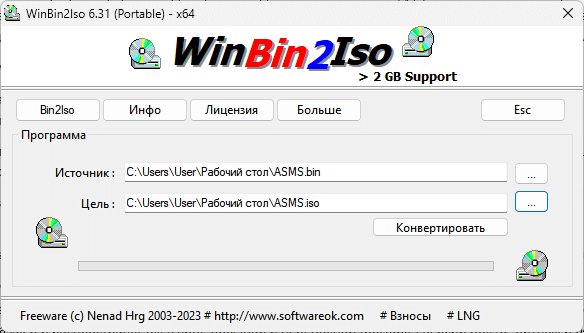
В течении нескольких секунд или минут, в зависимости от размера входного образа диска, файл компакт-диска BIN будет преобразован в формат ISO.
Как преобразовать BIN в ISO AnyBurn
AnyBurn — универсальная программа для записи CD/DVD/Blu-ray дисков. Это приложение может создавать резервные копии на оптических дисках, копировать аудио компакт-диски, записывать и конвертировать образы дисков.
Программа AnyBurn имеет две версии: AnyBurn Pro и AnyBurn Free. В нашем случае вам подойдет бесплатный вариант программы AnyBurn Free.
Выполните следующие действия:
- Откройте программу AnyBurn на ПК.
- В окне «Выберите задачу» щелкните по кнопке «Преобразовать формат файла-образа».
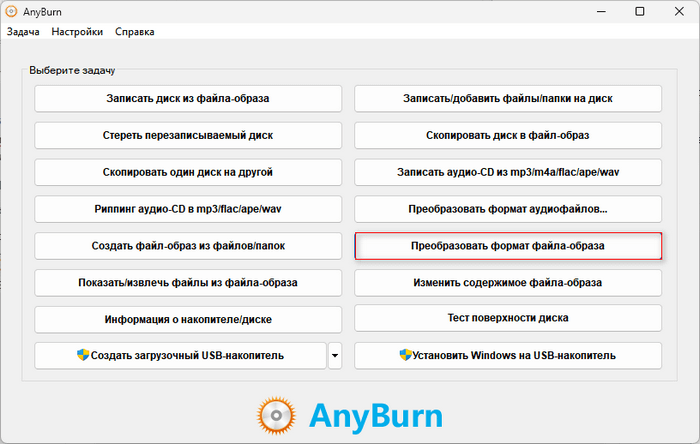
- В следующем окне «Преобразовать образ» в опции «Исходный файл-образ» в поле «Выберите исходный образ:» добавьте файл с расширением «*.bin».
- В параметре «Целевой файл-образ» в поле «Выберите имя файла-образа:» укажите место сохранения выходного файла с расширением «*.iso».
- В поле «Выберите тип файла-образа:» укажите «Стандартные образы ISO (.ISO)».
- Нажмите на кнопку «Преобразовать».
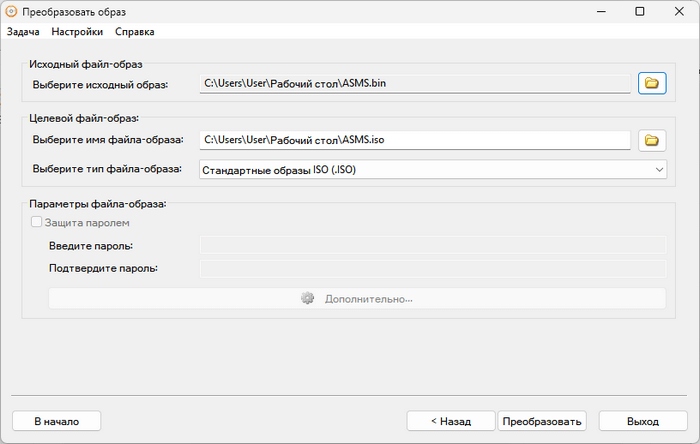
Как BIN перевести в ISO в UltraISO
UltraISO — программа для работы с файлами образов: здесь доступно создание, редактирование и конвертирование различных форматов. В приложении имеется эмулятор виртуального привода, а при необходимости программа может записывать данные образов на оптические CD/DVD диски или на USB-флешки.
Выполните следующие действия, чтобы использовать BIN/CUE в ISO конвертер:
- В окне открытого приложения UltraISO войдите в меню «Сервис», а в раскрывшемся контекстном меню щелкните по пункту «Преобразовать…».
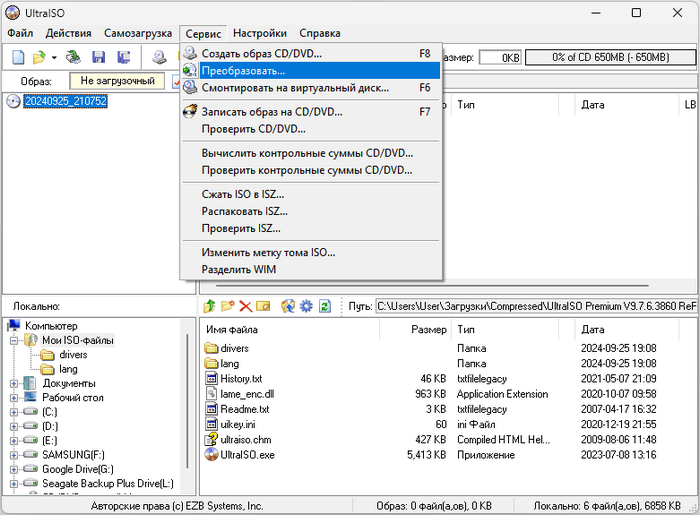
- В окне «Преобразовать» в опции «Образ(ы) для преобразования:» добавьте со своего компьютера файл в формате BIN.
- В параметре «Целевая папка» укажите место для сохранения выходного файла, если вам нужно выбрать другое месторасположение. По умолчанию в программе активирован параметр «Использовать текущую папку».
- В разделе «Целевой формат» выберите «Обычный ISO (.ISO)».
- Щелкните по кнопке «Преобразовать».
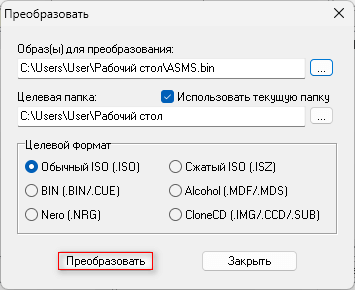
Преобразуем файл BIN в ISO в CDBurnerXP
CDBurnerXP — бесплатная программа для записи CD/DVD/Blu-ray дисков. В это приложение встроен функционал для создания и записи ISO-образов, а также конвертирования BIN в ISO.
Проделайте следующее:
- Откройте программу CDBurnerXP на своем устройстве.
- В окне приложения нажмите «Записать ISO-образ», а потом щелкните по кнопке «ОК».
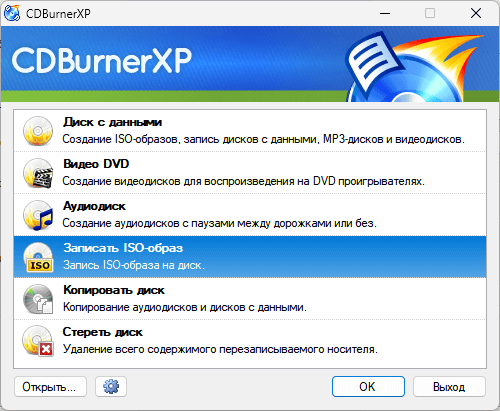
- В открывшемся окне «Запись ISO-образа» щелкните по кнопке «Конвертировать в ISO…».
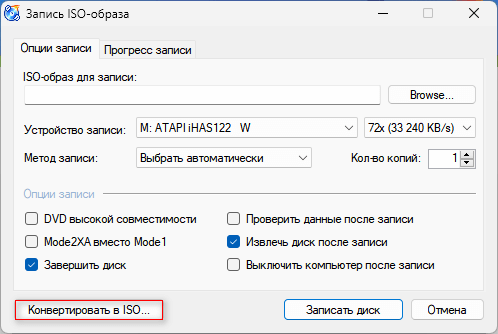
- В окне «Конвертировать образ в ISO» в опции «Путь к конвертируемому образу:» укажите расположение файла BIN.
- В опции «Путь к ISO-образу:» выберите место сохранения для готового файла.
- Нажмите «Конвертировать в ISO».
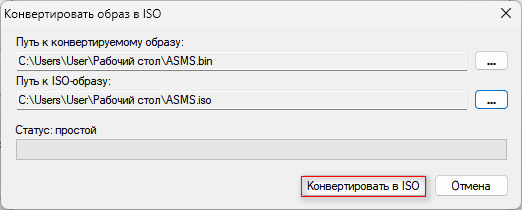
Как файл BIN перевести в ISO AnyToISO
AnyToISO — программа для преобразования различных форматов в ISO-образы, создания ISO из CD/DVD/Blu-ray дисков или папок, и распаковки образов. В этом приложении поддерживается преобразование в ISO из более 20 форматов.
Для решения нашей задачи вы можете использовать бесплатную версию приложения AnyToISO Lite. В этом случае поддерживаются только файлы размером до 870 МБ. В профессиональной версии этого ограничения нет.
Сделайте следующее:
- Запустите программу AnyToISO.
- В открытом окне во вкладке «Извлечь/Конвертировать в ISO» нажмите на кнопку «Открыть образ…», чтобы добавить файл-образ в формате BIN в поле «Исходный образ/архив:». Можете просто перетащить исходный файл в эту область.
- По умолчанию в программе уже активирована опция «Конвертировать в ISO».
- Нажмите на кнопку «Конвертировать».
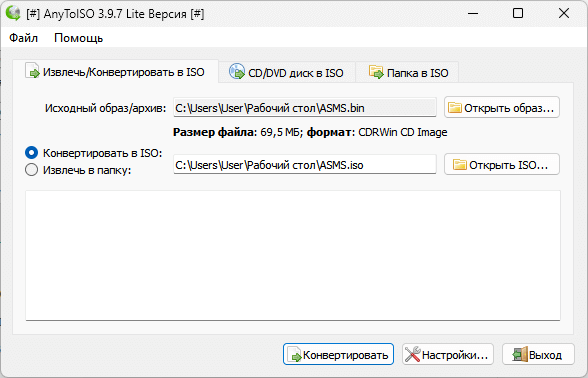
Выводы статьи
В некоторых случаях пользователю необходимо выполнить преобразование между форматами файлов, чтобы конвертировать BIN в ISO. В этих форматах сохраняются образы дисков.
Решить эту задачу нам поможет программное обеспечение, имеющее в своем составе инструменты для конверсии между этими форматами. Вы можете использовать на компьютере с установленной операционной системой Windows программы: WinBin2Iso, AnyBurn, UltraISO, CDBurnerXP, AnyToISO.
Форматы
Как перевести BIN в ISO — 5 способов